


先下载360安全卫士经检测安装Synology Assistant
原始下载方式,直接下载Synology Assistant
一键安装卸载
软件权限管理
升级提示服务
卫士实时防护
流畅安装,防劫持


Synology Assistant官方版是一款功能强劲实用且是群晖synology官方的用于安装局域网服务器的软件,通过Synology Assistant官方版软件能够对同一局域网下所有的Synology服务器设备进行有效的管理和联机,通常购买了群晖设备的用户都需要有这款软件!
功能介绍
1、Synology Assistant官方版可以设置服务器的 WOL (Wake on LAN) 功能,藉此从远程打开服务器。
2、设置局域网内的 WOL 功能
3、在 Synology Assistant 上设置 WOL 之前,请先确定您已经在 DSM 上勾选启动网络唤醒的复选框。您可以在控制台 > 电源管理中找到。
4、在管理页签内,请从服务器列表中选择一部服务器,并单击设置 WOL。这时会弹出对话框,显示 DiskStation 的网络链接类型与网络物理位置。
5、勾选唤醒这台服务器复选框,藉此在 WOL 设置完成后立即打开服务器。
6、单击确定来完成设置。
7、管理页签上的服务器 WOL 状态会更改为「WOL」。
8、将文件存储到NAS中
9、将文件存储到同步NAS,并通过计算机上的文件浏览器或取景器访问它们。
10、建立自己的云
11、通过Internet远程访问和共享文件,或在多个客户端设备之间同步文件。
12、建立你的家庭影院
13、享受多媒体内容与智能电视/DLNA设备,或流他们在互联网上。
14、管理和分享你的照片
15、创建相册管理和浏览照片在互联网上,或与他人分享。
16、确保您的同步NAS
17、扫描设置并定义阻塞规则以保护NAS免受恶意攻击。
18、备份你的数据
19、备份您的数据到外部驱动器,另一个合成NAS,或公共云存储。
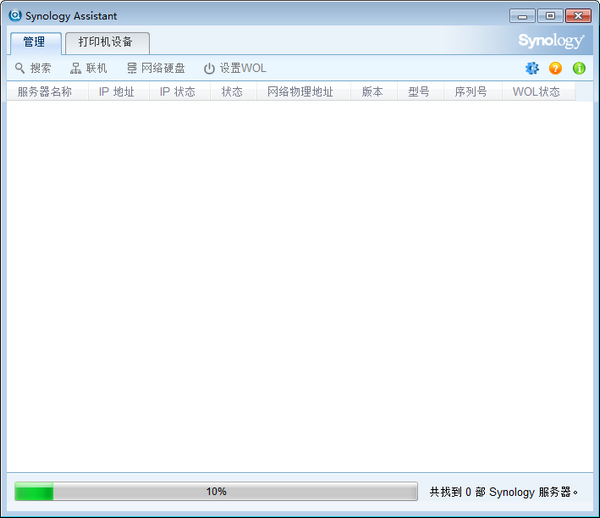
1、Linux版本支持;可安装于Linux环境下的Synology Assistant。
2、资源监控功能: 资源监控页面下可不需要经由登录个别主机而观察到CPU使用率、内存 使用率、网络流量与存储空间使用状况等信息。资源监控亦支持同时监控多台主机功能。
3、多台DiskStation安装功能: 除原本一次安装单台DiskStation功能以外,此版Synology Assistant新增一次安装多台尚未安装的DiskStation功能。
4、加强使用介面功能:
可调整之视窗: 视窗可依据使用者不同的偏好重设大小。
可排序之主机信息: 除了新增实体网络位置、版本、型号与产品序号等信息以外,于管理业面下,可依据不同的主机信息字段排序。
搜索进度显示: 搜索工作完成前,进度的百分比信息可于视窗下方显示表观察得知。
偏好设置: 显示语言、默认开启页面切换与内存 测试功能皆可于偏好页面设置。
5、Photo Uploader: 新增的Photo Uploader可用来上传照片与视频到DiskStation,并在本机端处理照片缩图与视频转档至H.264的前置作业。
6、Wake on LAN*: 新增的Wake on LAN可通过内部网络来远程启动DiskStation。
星动下载本站安装包,双击运行后,跟着引导步骤走,稍等片刻即可完成安装




1.打开Synology Assistant,会自动发现DSM
2.开始DSM安装向导
3.选择DSM的固件
4.填写DSM惯例密码,此处密码在后期SSH,root用户中还会用到,请牢记
5.此处建议默认DHCP设置,然后在路由管理里使用MAC绑定IP,以达到固定IP的效果
6.开始安装系统,静待安装完成,可以喝杯茶,看看报纸,骚等片刻~
7.此时,DSM已顺利安装完成


32.7MB/2025-12-11
直接下载

125MB/2025-12-09
直接下载

17MB/2025-12-02
直接下载

50.8MB/2025-12-04
直接下载

6.3MB/2025-07-22
直接下载

14.7MB/2024-10-21
直接下载 夸克浏览器下载
夸克浏览器下载
 豆包下载
豆包下载
 腾讯视频下载
腾讯视频下载
 虎牙直播下载
虎牙直播下载
 快剪辑下载
快剪辑下载
 QQ游戏大厅下载
QQ游戏大厅下载
 CAD迷你画图
CAD迷你画图
 360软件管家下载
360软件管家下载
 元气桌面下载
元气桌面下载
 芒果TV下载
芒果TV下载
 搜狗浏览器下载
搜狗浏览器下载
 爱奇艺下载
爱奇艺下载
 360浏览器下载
360浏览器下载
 office下载
office下载
 2345安全卫士下载
2345安全卫士下载
 360安全卫士下载
360安全卫士下载
 pdf转换器
pdf转换器
 办公软件
办公软件
 视频软件
视频软件
 数据恢复软件
数据恢复软件
 浏览器
浏览器
 装机必备软件
装机必备软件
 PDF编辑器
PDF编辑器
 文字转语音软件
文字转语音软件
 视频压缩软件
视频压缩软件
 网络加速器
网络加速器
 pdf转换器
pdf转换器
 图片格式转换器
图片格式转换器
 office办公软件
office办公软件
 棋牌游戏
棋牌游戏
 腾讯游戏
腾讯游戏
 录音软件
录音软件
 Synology Assistant v7.0.50029官方正式版
Synology Assistant v7.0.50029官方正式版  Synology Assistant v7.0.50029官方正式版
Synology Assistant v7.0.50029官方正式版